Программа для выключения андроид без рут
Выключение по расписанию — что за функция
Кто не знает, то выключение смартфона по расписанию – это полезная настройка, которая поможет повысить время автономной работы устройства и избавиться от звонков и уведомлений в ночное время. Как правило, перед началом сна устройство откладывается в сторону, но при этом запущенными остаются многие фоновые приложения и процессы. А это, в свою очередь, расходует заряд аккумулятора.
Настроить выключение телефона в определенное время можно через настройки, активировав соответствующую опцию. И, когда придет момент отключения устройства, на экране появится уведомление. У вас будет несколько секунд, чтобы отменить действие и продолжить работу со смартфоном. При этом вы самостоятельно можете подобрать для себя оптимальное расписание, зависящее от времени и продолжительности сна.
А еще в Play Маркете есть специальные приложения, отличающиеся более гибкими настройками.
Как настроить автовыключение Андроид через настройки
Как мы уже выяснили, настроить время выключения-включения мобильного устройства позволяет каждая прошивка. Такая опция присутствовала даже в самых первых смартфонах. Но нужно быть готовыми к тому, что функционал может оказаться немного ограниченным. Тогда на помощь приходят специальные приложения, добавляющие недостающие функции.
Установка таймера
Активировать автовыключение телефона Android получится через настройки смартфона. И первым делом мы открываем их, нажав по соответствующей иконке на рабочем столе. А после этого уже переходим к пошаговой инструкции, выполнив описанные действия:
- Переходим в раздел «Питание и производительность». В зависимости от модели устройства название может быть другим. Например, на смартфоне Huawei или Honor требуется открыть вкладку «Управление», а уже оттуда перейти в подкатегорию «Плановое выключение/включение».
- Нажимаем по пункту «Таймер питания».
- Возле строки «Включение по расписанию» переводим ползунок вправо, чтобы немного ниже отобразились нужные параметры. Вы можете указать точное время запуска устройства, а также выбрать повтор. К примеру, если вы работаете в разные смены, то отметить конкретные дни.
- Аналогичные действия выполняем и со строкой «Выключение по расписанию».
- Когда все готово, нажимаем по галочке, расположенной в верхнем углу экрана.

Но не думайте, что смартфон без предупреждения будет сразу отключаться. За несколько секунд до назначенного времени вы увидите небольшое окошко, позволяющее отменить автоматическое выключение телефона. А если такой режим вам не понравится – верните все настройки.
Отключение автовыключения телефона
Отключить выключение смартфона по расписанию ничуть не сложнее, чем активировать эту опцию. И вам не придется использовать какие-то специальные программы и сервисы, достаточно всего лишь выполнить действия из пошагового руководства:
- Открываем настройки устройства.
- Переходим в раздел «Питание и производительность».
- Открываем вкладку «Таймер питания». Если используете другой смартфон, то отыщите похожую подкатегорию через поисковую строку.
- Возле каждого пункта переводим бегунок влево таким образом, чтобы индикатор стал темного цвета.
- Сохраняем изменения, нажав по галочке в углу экрана.

В этом случае мобильное устройство вообще не будет отключаться без вашего участия. Но имейте в виду, что к утру вы заметите, что емкость аккумулятора немного уменьшилась. Выключать данную опцию или нет – решать только вам.
Сторонние приложения для выключения Android
Настроить режим активности смартфона помогут и специальные приложения. Помимо стандартной опции, там есть параметр, отвечающий за отслеживание вашей работы. К примеру, вы смотрели видео, а затем уснули. Встроенные алгоритмы это понимают, в результате чего приложение закрывается, а экран смартфона гаснет.
Power Menu (без root)
Версия: 1.12
Последнее обновление программы в шапке: 05.09.2020







Краткое описание:
Все возможности стандартной Кнопки Питания в виде шортката на экране, виджета или в шторке.
Описание:
Не нужен Root! Не конфликтует с датчиком отпечатка пальца! (в т.ч. в android 10)
Если у Вас есть проблемы с использованием Кнопки Питания (Вкл) Вашего устройства:
- Неудобно расположена
- Плохо срабатывает
- Слишком "жесткая". и т.п.
и Вы не хотите получать Root (тогда выбор будет большим), то это совсем небольшое приложение снимет существенную часть головной боли.
"Железная" кнопка Вам понадобится только для включения выключенного устройства.
Никакого особого интерфейса, никакой рекламы, никакой передачи данных. ничего лишнего.
На рабочем столе:
- Ярлык при обычном тапе открывает Стандартное меню Кнопки питания, при длинном тапе - дает опцию выключения и блокировки экрана (Lock Screen).
- Виджет - при тапе блокирует и выключает экран.
- В шторке - те же опции что в Стандартном меню Кнопки питания + Блокировка и выключение экрана (Sleep).
При первом запуске просит активировать ее в Настройках - Спец. Возможности (Тап - Вкл.сервис).
При удалении - сначала отключите в в Настройках - Спец. Возможности, потом - удаляйте как обычно.
Практическое видеоурок, в котором я их учу как включить двойное нажатие, чтобы выключить экран Android без необходимости рута и в любом типе терминала.
Функциональность, которая пришла к нам из рук LG, но которую все больше и больше производителей включают в интегрированные функции своих терминалов Android. Если в вашем Android-терминале все еще нет этого встроенного необходимая функциональность для меня, этот видеопост будет вам очень полезен.

Если вы хотите достичь огромной функциональности и комфорта, которые позволяют нам выключить экран двойным нажатиемВ этом случае в кнопке Home нашего Android, даже если она виртуальная, емкостная, есть считыватель отпечатков пальцев и есть путь или это простая сенсорная кнопка, мы собираемся достичь этого с помощью лучшего приложения, которое я нашел в Play Store совершенно бесплатно.
Приложение, которое реагирует на имя Double Home - Turn off screen и которое вы можете загрузить прямо из Play Store через BOX, который я оставляю чуть ниже этих строк.
Загрузите Double Home - Turn off screen бесплатно с магазин Google Play Apptoide (больше не доступно в Google Play)
Все, что предлагает нам Double Home - Отключите экран

Лучшее, что предлагает нам приложение, это то, что если у нас есть терминал со считывателем отпечатков пальцев, при использовании этого приложения у вас есть возможность имитировать выключение экрана без необходимости закреплять приложение в диспетчере устройств, нам будет разрешено продолжать использовать сканер отпечатков пальцев без серьезных проблем.
Если у вас есть терминал с кнопками на экране или на котором кнопка «Домой» не имеет считывателя отпечатков пальцев, закрепите приложение, дав разрешение администратору устройства Android, это позволит нам выключить экран, дважды нажав кнопку «Домой» автоматически в данный момент.
Функциональные возможности приложения
- Активируйте и деактивируйте опцию двойного касания, чтобы выключить экран одним щелчком мыши
- Возможность выбора метода выключения экрана с опцией Показать черный экран, который не требует закрепления в диспетчере устройств Android, и возможность прямого выключения, если вы используете диспетчер устройств Android.
- Параметры для настройки выключения экрана после отображения черного экрана.
- Четыре виртуальные кнопки для отображения на экране запрещают в дополнение к выключенному режиму.
- Прозрачные кнопки, кнопки Edge, Circle и Circle Full style.
- Эффект свечения, который позволяет нам включить возможность отображения двух боковых панелей в стиле Edge, которые отлично смотрятся на терминалах с изогнутыми экранами.
- Параметр настройки чувствительности и задержки двойного касания для выключения экрана.
Una Важное приложение, для которого на вашем установленном Android или Launcher нет возможности включить двойное касание для выключения экрана, совершенно бесплатное приложение, которое отлично работает без чрезмерного расхода заряда батареи.

Те, у кого есть терминал Samsung или любой тип терминала, в котором у них включены опции, такие как дважды нажмите кнопку «Домой», чтобы напрямую войти в камеру Android., это, если вы хотите наслаждаться Double Home - выключите экран, прежде чем tИм придется отключить эту функцию в настройках своего Android-терминала..
также функция оптимизации использования батареи должна быть отключена чтобы система Android постоянно не останавливала приложение. Этот параметр обычно можно найти в параметре батареи в меню настроек Android.
Содержание статьи соответствует нашим принципам редакционная этика. Чтобы сообщить об ошибке, нажмите здесь.
Полный путь к статье: Androidsis » Приложения для Android » (ОБНОВЛЕНО) Как включить двойное нажатие для выключения экрана на любом Android без ROOT
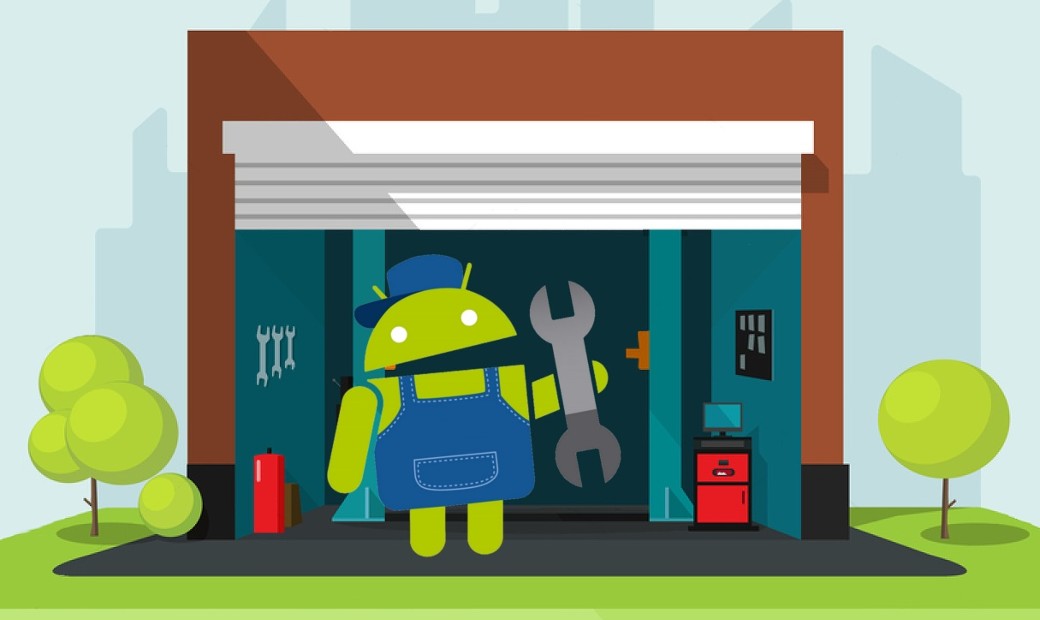
Многие продвинутые пользователи Android после приобретения нового девайса получают права root, чтобы тонко настроить смартфон и установить приложения, добавляющие полезную функциональность в ОС. На самом деле даже без root Android — очень гибкая и настраиваемая ОС, позволяющая изменять свой интерфейс и существенно расширять возможности. В этой статье мы собрали все самые часто задаваемые вопросы, касающиеся «допиливания» интерфейса Android и разблокировки его скрытых функций, и попытались ответить на них, не призывая взламывать устройство.
В прошивках некоторых производителей устройств есть поддержка многооконного режима. Мне говорили, что получить такую же функцию можно с помощью Xposed, который требует root. Есть ли другой способ?
Да, существует масса приложений, которые умеют работать в обособленных окнах. OGYouTube умеет не только скачивать видео в требуемом формате и качестве, но и показывать видео в плавающем окошке с изменяемым размером. Для просмотра видео из памяти устройства в плавающем окне прекрасно подойдет GPlayer.
Существуют даже приложения, содержащие в себе целый пакет приложений c плавающими окнами (от калькулятора до браузера). Floating Apps, например, насчитывает более дюжины различных программ в бесплатной и более тридцати в платной версии.
А еще есть такое понятие, как плавающие виджеты. C Floating выводит полезную системную информацию в плавающих окнах, которые отображаются поверх всех приложений. Кроме этого, C Floating может показывать виджеты и ярлыки (те, которые с рабочего стола!), а также недавно запущенные приложения.
Я слышал, в Android N появилась удобная функция для быстрого переключения между двумя запущенными приложениями (двойной тап по кнопке мультитаскинга). Можно ли получить нечто подобное на более ранних версиях?
Просто установи Last App Switcher. Переключать приложения можно через свайп вверх кнопки Home на смартфоне без физических клавиш навигации или удержанием кнопки Home на смарте с физическими клавишами.
Pintasking — еще один вариант быстрого переключения между запущенными приложениями, причем не двумя, а несколькими. Иконки запущенных приложений появляются на экране в прилипших к краю кругах. Бесплатная версия работает только с двумя приложениями.

Pintasking и два последних приложения
В прошивке Paranoid Android я видел функцию, которая позволяет скрыть кнопки навигации внизу экрана и использовать вместо них круговое меню. Можно ли получить нечто подобное без root?
Да. Такая функциональность есть в Pie Control. Однако, чтобы в нем заработали клавиши навигации, необходимо активировать приложение в меню «Настройки → Спец. возможности».
Скрыть строку состояния и клавиши навигации можно с помощью двух приложений. Immersive Full-Screen Mode стоит 100 рублей, но умеет автоматически скрывать строку состояния в выбранных пользователем приложениях. Hide System Bar или всегда скрывает, или всегда показывает строку. Единственный недостаток обоих приложений — при скрытии клавиш навигации клавиатура становится недоступна.

Круговое меню Pie Control
В кастомных прошивках в строку состояния можно добавить множество полезной информации. Можно ли сделать то же самое на стоке без root?
В строку состояния можно добавить дополнительные иконки с помощью следующих программ:
-
— текущая скорость передачи данных; — температура процессора (или аккумулятора); — заряд батареи в процентах; — показывает реальный уровень сигнала в dBm (нужно включить в настройках); — прогноз погоды и просто отличное приложение; — текущая загруженность и частота процессора.
Для мониторинга множества системных параметров можно использовать Cool Tool, но он отображает свое уведомление поверх всех окон, что может мешать в повседневном использовании.

Усовершенствованная строка состояния
Мне говорили, что прошивка CyanogenMod позволяет тонко настроить светодиод так, как мне нужно. Теперь мне придется ставить CM?
Вовсе нет, Light Flow позволяет задать частоту мерцания светодиода и настроить цвет для каждого приложения индивидуально. А еще выбрать режим вибрации, звуки уведомления и даже мигания вспышкой.

Экран настройки светодиода
В Motorola Moto X дисплей включается автоматически, когда берешь смартфон в руки или получаешь уведомление. Существуют ли приложения, реализующие подобную функциональность?
Да. Есть прекрасное приложение acDisplay. Оно автоматически включает экран, когда ты поднимаешь устройство со стола (акселерометр) или вытаскиваешь из кармана (датчик приближения). После появления уведомления дисплей автоматически включается на пять секунд. Это время можно увеличить, но следует помнить, что слишком большой тайм-аут может привести к повышенному расходу заряда аккумулятора.

Экран уведомлений
Можно ли запускать отдельные разделы, экраны, табы приложений сразу с рабочего стола?
Да, можно. QuickShortcutMaker умеет это делать.
Приведем простой пример его использования. Допустим, ты хочешь иметь на рабочем столе ярлык, который бы сразу открывал пункт настроек «Память» (для быстрого извлечения флешек). Окей, открываем QuickShortcutMaker, выбираем «Настройки». На экране появится огромный список активити. Внимательно смотрим на строки вроде com.android.settings/com.android.settings.Settings$StorageSettingsActivity . В данном случае нас интересует строка после знака $. Это название активити. Обычно оно интуитивно понятно. Теперь нажимаем на это активити и выбираем «Посмотреть» — активити запустится. Чтобы добавить его иконку на рабочий стол, выбираем «Создать».
В некоторых случаях можно найти активити, которые открывают скрытые меню. В ряде смартфонов в списке могут встретиться приложения, которые не отображаются в общем меню лаунчеров.
В iOS классная панель управления. Хочу такую!
Поставь Quick Control Panel. Сразу предупредим, что интерфейс у этой проги не выглядит так современно и красиво, как на iOS, зато возможностей здесь хоть отбавляй. Вызывать панельку свайпом на девайсах с наэкранными клавишами неудобно. Проблема решается выбором этой программы как программы по умолчанию для свайпа вверх по клавише Home.

Quick Control Panel
Мне неудобно возвращаться на рабочий стол для запуска приложений. Есть ли более быстрые и удобные способы сделать это?
Конечно. Например, Omni Swipe. Она представляет собой меню с часто используемыми и недавно запущенными приложениями, инструментами (фонарик, настройка яркости экрана, громкости звука и прочее), которые можно будет легко запустить из любого экрана простым свайпом из правой или левой нижних частей экрана или с помощью маленькой белой точки (задается в настройках).
Лайфхак: красиво оформленный, но бессмысленный таск-киллер, который включается по циферке в правой части экрана, можно отключить. Для этого необходимо перейти в настройки программы и выбрать «Плавающее окно → Всплывающее окно для улучшения». Экран, надоедливо возникающий во время зарядки, тоже можно отключить: «Расширенные настройки → Суперзарядка».

Так выглядит выбор приложений
Можно ли хоть как-нибудь идентифицировать неизвестного звонящего абонента?
Да. И если повезет, можно даже имя и фамилию узнать. В этом тебе поможет Truecaller — наиболее популярный сервис для определения имени абонента при входящих звонках и блокировки спама из создаваемой пользователями базы данных (эти функции включаются в настройках). При первом включении потребует ввести имя, фамилию и номер. Введенные данные попадут в базу данных сервиса и будут отображаться другим пользователям, если ты им позвонишь. Truecaller умеет определять оператора и регион по номеру телефона, но надписи и названия операторов показываются на английском без логотипов.
Также есть приложение «Сотовые операторы». Оно отображает логотип оператора связи, его регион с общеизвестным названием. База данных с номерами обновляется каждый месяц. Доступна подробная информация о странах: Абхазии, Армении, Беларуси, Казахстане, Таджикистане, Узбекистане, Украине, Южной Осетии.

Truecaller (вверху) и «Сотовые операторы» (внизу)
На смартфонах и планшетах очень неудобно набирать текст. Ставил различные клавиатуры из маркета, а возможностей в них недостаточно!
К сожалению, набирать текст на сенсорном экране вряд ли когда-нибудь станет удобнее, чем на физической клавиатуре. Но есть программы, которые смогут облегчить страдания.
-
. Предназначена для быстрого ввода часто используемых слов или словосочетаний. Например, для ввода «Привет, как дела?» можно просто набрать «пкд» и нажать на галочку. Автозамену можно включить пунктом Expands immediately отдельно для каждого сочетания, и тогда текст будет заменяться автоматически без нажатия на галочку, но кнопка «Отменить» останется доступной. Бесплатная версия позволяет задать не более десяти сокращений. . Запоминает все символы, которые ты вводил в различные текстовые поля в приложениях, и реализует аналог Ctrl + C, Ctrl + V, Ctrl + Z, Ctrl + Y, Ctrl + F (только во введенном тексте) на сенсорном экране. . Ты замечал, что в Android очень часто невозможно просто взять и скопировать текст? Даже из YouTube, Facebook или настроек? С этим приложением ты забудешь о такой проблеме. Оно может копировать любой текст почти откуда угодно. Теперь не придется переписывать текст на бумажку, делать скриншот и часто переключаться между приложениями, чтобы зафиксировать нужное слово, фразу или название.
У меня очень медленный мобильный интернет, поэтому каждый раз, когда я нажимаю ссылку в каком-то приложении, мне приходится долго ждать загрузку страницы. Можно ли сделать так, чтобы она загружалась в фоне, а окно браузера появлялось, только когда загрузка завершена?
Flynx также загружает страницы в фоне с выводом прогресса на экран. Плюс умеет отображать страницы в специальном режиме для чтения (только сама статья с картинками). При желании можно изменить цвет фона и размер шрифта. Если этот браузер выбран по умолчанию для открытия ссылок, то с помощью двойного тапа ты отправляешь ссылку в список статей для отложенного чтения, так что статья будет доступна даже офлайн.

Brave Browser
А какие интересные программы еще существуют?
-
. Позволяет одним нажатием открыть ссылку в одном приложении, а тапом и свайпом — в другом. В бесплатной версии можно задать только один тап и тап + свайп вправо. . Запись телефонных разговоров. По умолчанию автоматически пишет все разговоры. . Запись видео с экрана устройства. Работает только на Android 5.0+ (требует SDK 21+).
Заключение
Android — очень простая и удобная операционная система. Вместе с тем она обладает огромным потенциалом расширения возможностей твоего девайса. Однако имей в виду, что каждый описанный в статье твик так или иначе будет тратить ресурсы процессора и батареи, поэтому все должно быть в меру.

You can post now and register later. If you have an account, sign in now to post with your account.
Our picks
Крыша - 2
Picked By
Гамидов И Османлы О Жертвах Педофилов - Видео
Picked By
Купля-Продажа Автомобилей В Азербайджане Будет Осуществляться Только По Безналичному Расчету
Купля-продажа автомобилей в специализированном порядке, в том числе через комиссионные и торговые организации, будет осуществляться только по безналичному расчету.
Как сообщает 1news.az cо ссылкой на АПА, это нашло отражение в предлагаемом изменении в Закон «О безналичных расчетах».
Picked By
Срочно продаётся 2х комнатная квартира
Срочно продается 2х комнатная квартира в новостройке. 75 квадрат. 8й этаж с видом на море.
Адрес : Пр Гянджа 67 (Хязярь).
Цена : 700 азн 1 кв.
Picked By
Всё О Манате - 158

Picked By
Статистика 17Го Кубка Диспута По Мини-Футболу
Тут будет вестись статистика 17го Кубка Диспута по футзалу. Тема будет закрыта на всё время турнира, она несёт информативный характер.
Группа "А"
Метеор
Спартак
Араз-Нахчыван
Группа "В"
Банда
Лига-Нефтчи
Карабах
"Метеор"
1. Фахри Гасымов (GK)
2. MilanEllo (C)
3. Cristiano
4. Geneve
5. Хороший Человек
6. Sa11hoff
7. K.A.
"Спартак"
1. Azad (GK)
2. Zenin (C)
3. Ruslan15
4. Faiq Ismayilov
5. BocnomuHaHue
6. Number0031
7. Pikiner
"Араз-Нахчыван"
1. Abbasov J. (GK)
2. Sators (C)
3. Khanlarov
4. Fariz_050
5. Milanfan
6. Abu Lu Lu
"Банда"
1. Porridge (GK)
2. GITTAR (C)
3. Existence
4. Agil Abdullayev
5. Forward
6. 164780
"Лига-Нефтчи"
1. Ajdaha Goalkeeper (GK), (C)
2. Zaur Ibragimov
3. Mekhman92
4. Element360
5.Barcafan85
6. Abbas0311
"Карабах"
1. morJ (GK)
2. AeD (C)
3. Neftchi_37
4. Enver
5. Sashko8km
6. Raul Gonzalez
7. nakamurik
Читайте также:


